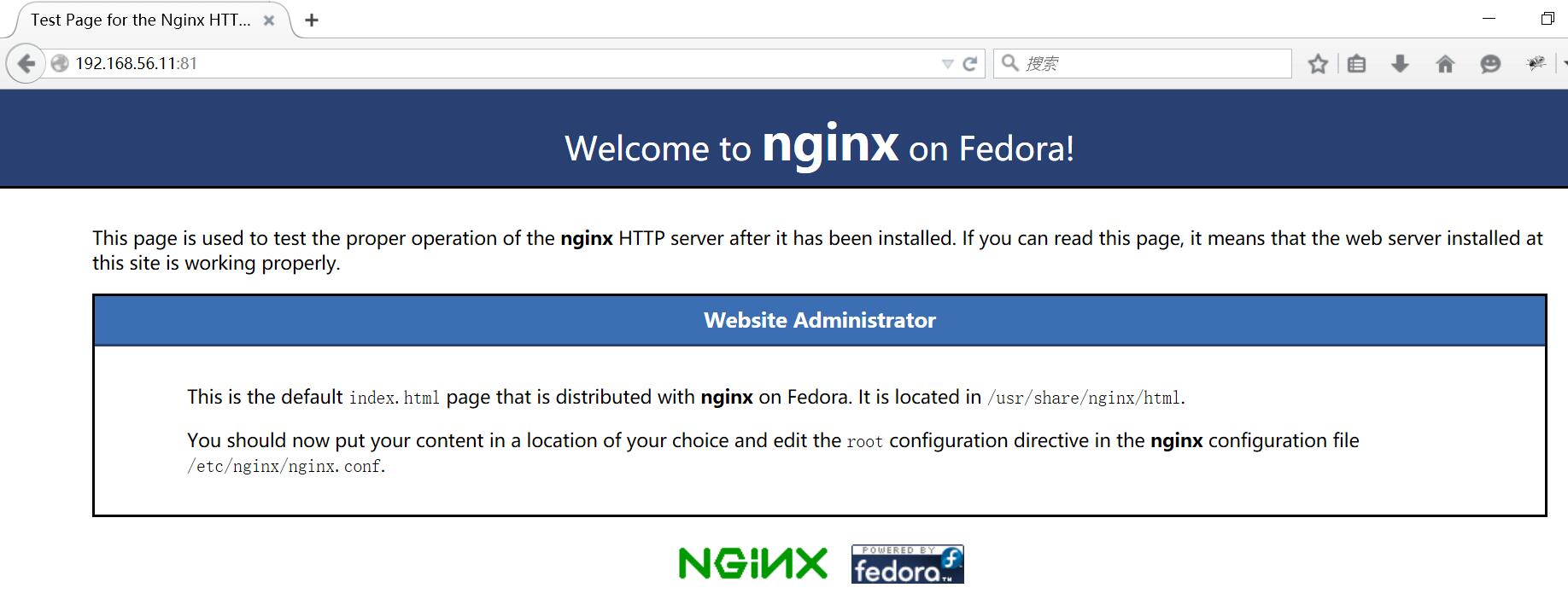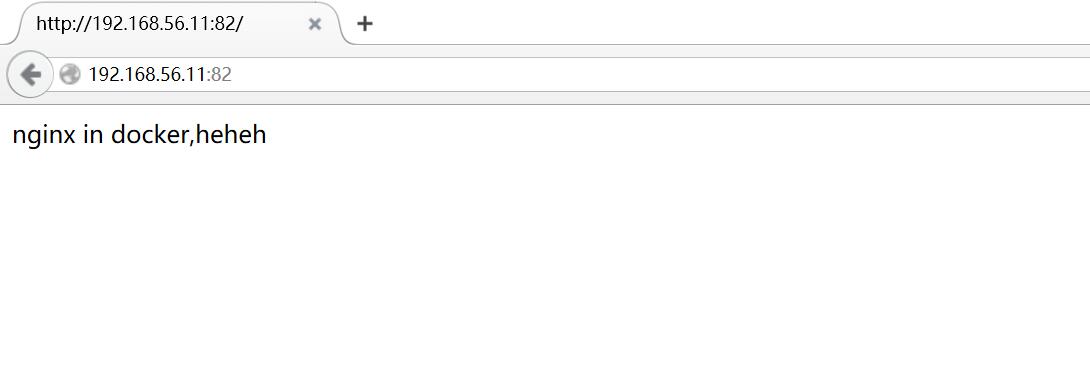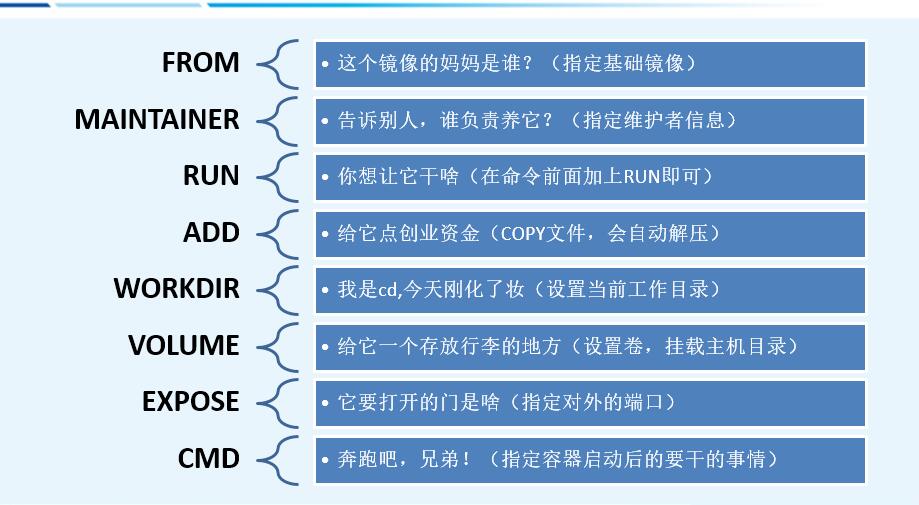1.Docker镜像构建
手动构建:进入容器内部,安装所需软件,然后build镜像
Dockerfile构建:使用Dockerfile构建镜像
3.Dockerfile详解
一张图看懂Dockerfile(图转自赵班长)
FROM
语法:FROM <image>[:<tag>] 解释:设置要制作的镜像基于哪个镜像,FROM指令必须是整个Dockerfile的第一个指令,如果指定的镜像不存在默认会自动从Docker Hub上下载。
MAINTAINER
语法:MAINTAINER <name> 解释:MAINTAINER指令允许你给将要制作的镜像设置作者信息
RUN
语法: ①RUN <command> #将会调用/bin/sh -c <command> ②RUN ["executable", "param1", "param2"] #将会调用exec执行,以避免有些时候shell方式执行时的传递参数问题,而且有些基础镜像可能不包含/bin/sh 解释:RUN指令会在一个新的容器中执行任何命令,然后把执行后的改变提交到当前镜像,提交后的镜像会被用于Dockerfile中定义的下一步操作,RUN中定义的命令会按顺序执行并提交,这正是Docker廉价的提交和可以基于镜像的任何一个历史点创建容器的好处,就像版本控制工具一样。
CMD
语法:①CMD ["executable", "param1", "param2"] #将会调用exec执行,首选方式 ②CMD ["param1", "param2"] #当使用ENTRYPOINT指令时,为该指令传递默认参数 ③CMD <command> [ <param1>|<param2> ] #将会调用/bin/sh -c执行 解释:CMD指令中指定的命令会在镜像运行时执行,在Dockerfile中只能存在一个,如果使用了多个CMD指令,则只有最后一个CMD指令有效。当出现ENTRYPOINT指令时,CMD中定义的内容会作为ENTRYPOINT指令的默认参数,也就是说可以使用CMD指令给ENTRYPOINT传递参数。 注意:RUN和CMD都是执行命令,他们的差异在于RUN中定义的命令会在执行docker build命令创建镜像时执行,而CMD中定义的命令会在执行docker run命令运行镜像时执行,另外使用第一种语法也就是调用exec执行时,命令必须为绝对路径。
EXPOSE
语法:EXPOSE <port> [ ...] 解释:EXPOSE指令用来告诉Docker这个容器在运行时会监听哪些端口,Docker在连接不同的容器(使用–link参数)时使用这些信息。
ENV
语法:ENV <key> <value> 解释:ENV指令用于设置环境变量,在Dockerfile中这些设置的环境变量也会影响到RUN指令,当运行生成的镜像时这些环境变量依然有效,如果需要在运行时更改这些环境变量可以在运行docker run时添加–env <key>=<value>参数来修改。 注意:最好不要定义那些可能和系统预定义的环境变量冲突的名字,否则可能会产生意想不到的结果。
ADD
语法:ADD <src> <dest> 解释:ADD指令用于从指定路径拷贝一个文件或目录到容器的指定路径中,<src>是一个文件或目录的路径,也可以是一个url,路径是相对于该Dockerfile文件所在位置的相对路径,<dest>是目标容器的一个绝对路径,例如/home/yooke/Docker/Dockerfile这个文件中定义的,那么ADD /data.txt /db/指令将会尝试拷贝文件从/home/yooke/Docker/data.txt到将要生成的容器的/db/data.txt,且文件或目录的属组和属主分别为uid和gid为0的用户和组,如果是通过url方式获取的文件,则权限是600。 注意:①如果执行docker build – < somefile即通过标准输入来创建时,ADD指令只支持url方式,另外如果url需要认证,则可以通过RUN wget …或RUN curl …来完成,ADD指令不支持认证。 ②<src>路径必须与Dockerfile在同级目录或子目录中,例如不能使用ADD ../somepath,因为在执行docker build时首先做的就是把Dockerfile所在目录包含子目录发送给docker的守护进程。 ③如果<src>是一个url且<dest>不是以”/“结尾,则会下载文件并重命名为<dest>。 ④如果<src>是一个url且<dest>以“/”结尾,则会下载文件到<dest>/<filename>,url必须是一个正常的路径形式,“http://example.com”像这样的url是不能正常工作的。 ⑤如果<src>是一个本地的压缩包且<dest>是以“/”结尾的目录,则会调用“tar -x”命令解压缩,如果<dest>有同名文件则覆盖,但<src>是一个url时不会执行解压缩。
COPY
语法:COPY <src> <dest> 解释:用法与ADD相同,不过<src>不支持使用url,所以在使用docker build – < somefile时该指令不能使用。
ENTRYPOINT
语法:①ENTRYPOINT ["executable", "param1", "param2"] #将会调用exec执行,首选方式 ②ENTRYPOINT command param1 param2 #将会调用/bin/sh -c执行 解释:ENTRYPOINT指令中指定的命令会在镜像运行时执行,在Dockerfile中只能存在一个,如果使用了多个ENTRYPOINT指令,则只有最后一个指令有效。ENTRYPOINT指令中指定的命令(exec执行的方式)可以通过docker run来传递参数,例如docker run <images> -l启动的容器将会把-l参数传递给ENTRYPOINT指令定义的命令并会覆盖CMD指令中定义的默认参数(如果有的话),但不会覆盖该指令定义的参数,例如ENTRYPOINT ["ls","-a"],CMD ["/etc"],当通过docker run <image>启动容器时该容器会运行ls -a /etc命令,当使用docker run <image> -l启动时该容器会运行ls -a -l命令,-l参数会覆盖CMD指令中定义的/etc参数。 注意:①当使用ENTRYPOINT指令时生成的镜像运行时只会执行该指令指定的命令。 ②当出现ENTRYPOINT指令时CMD指令只可能(当ENTRYPOINT指令使用exec方式执行时)被当做ENTRYPOINT指令的参数使用,其他情况则会被忽略。
VOLUME
语法:VOLUME ["samepath"] 解释:VOLUME指令用来设置一个挂载点,可以用来让其他容器挂载以实现数据共享或对容器数据的备份、恢复或迁移,具体用法请参考其他文章。
USER
语法:USER [username|uid] 解释:USER指令用于设置用户或uid来运行生成的镜像和执行RUN指令。
WORKDIR
语法:WORKDIR /path/to/workdir 解释:WORKDIR指令用于设置Dockerfile中的RUN、CMD和ENTRYPOINT指令执行命令的工作目录(默认为/目录),该指令在Dockerfile文件中可以出现多次,如果使用相对路径则为相对于WORKDIR上一次的值,例如WORKDIR /data,WORKDIR logs,RUN pwd最终输出的当前目录是/data/logs。
ONBUILD
语法:ONBUILD [INSTRUCTION] 解释:ONBUILD指令用来设置一些触发的指令,用于在当该镜像被作为基础镜像来创建其他镜像时(也就是Dockerfile中的FROM为当前镜像时)执行一些操作,ONBUILD中定义的指令会在用于生成其他镜像的Dockerfile文件的FROM指令之后被执行,上述介绍的任何一个指令都可以用于ONBUILD指令,可以用来执行一些因为环境而变化的操作,使镜像更加通用。 注意:①ONBUILD中定义的指令在当前镜像的build中不会被执行。 ②可以通过查看docker inspeat <image>命令执行结果的OnBuild键来查看某个镜像ONBUILD指令定义的内容。 ③ONBUILD中定义的指令会当做引用该镜像的Dockerfile文件的FROM指令的一部分来执行,执行顺序会按ONBUILD定义的先后顺序执行,如果ONBUILD中定义的任何一个指令运行失败,则会使FROM指令中断并导致整个build失败,当所有的ONBUILD中定义的指令成功完成后,会按正常顺序继续执行build。 ④ONBUILD中定义的指令不会继承到当前引用的镜像中,也就是当引用ONBUILD的镜像创建完成后将会清除所有引用的ONBUILD指令。 ⑤ONBUILD指令不允许嵌套,例如ONBUILD ONBUILD ADD . /data是不允许的。 ⑥ONBUILD指令不会执行其定义的FROM或MAINTAINER指令。
设置环境变量除了ENV 外对容器还可能用以下两种方式 :
docker exec -i CONTAINER_ID /bin/bash -c "export DOCKER_HOST=tcp://localhost:port"
echo 'export DOCKER_HOST=tcp://localhost:port' >> ~/.bashrc
◎参考:
https://hujb2000.gitbooks.io/docker-flow-evolution/content/cn/basis/dockerfiledetail.html